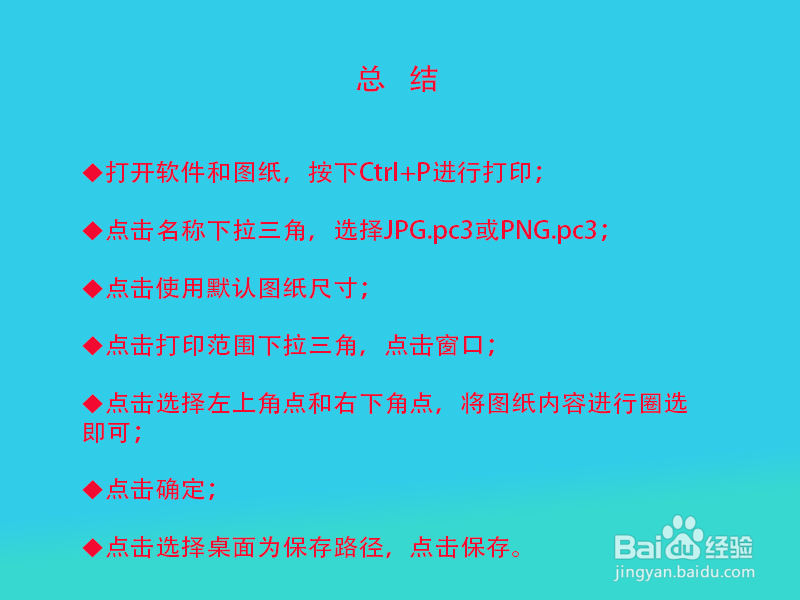1、打开软件和图纸,按下Ctrl+P进行打印。

2、点击名称下拉三角,选择JPG.pc3或PNG.pc3。

3、点击使用默认图纸尺寸。

4、点击打印范围下拉三角,点击窗口。

5、点击选择左上角点和右下角点,将图纸内容进行圈选即可。

6、点击确定。
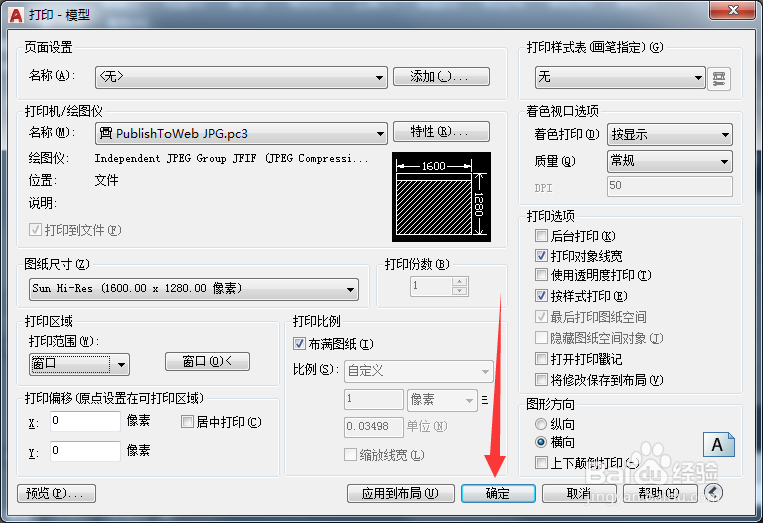
7、点击选择桌面为保存路径,点击保存。

8、总结打开软件和图纸,按下觊皱筠桡Ctrl+P进行打印;点击名称下拉三角,选择JPG.pc3或PNG.pc3;点击使用默认图纸尺寸;点击打印范围下捷嗳必凋拉三角,点击窗口;点击选择左上角点和右下角点,将图纸内容进行圈选即可;点击确定;点击选择桌面为保存路径,点击保存。